毕业生集体照目录著录步骤
1. 使用IE浏览器登录http://218.197.101.218,进入“南大之星——武汉理工大学档案管理系统”。登录用户名以及密码通过办公邮件发往各学院教学办或者学工办邮箱。
 图1.1
图1.1
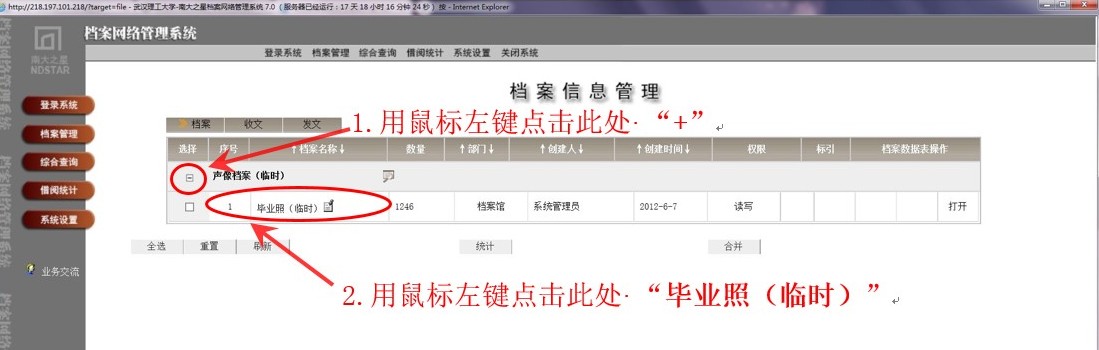 图1.2
图1.2
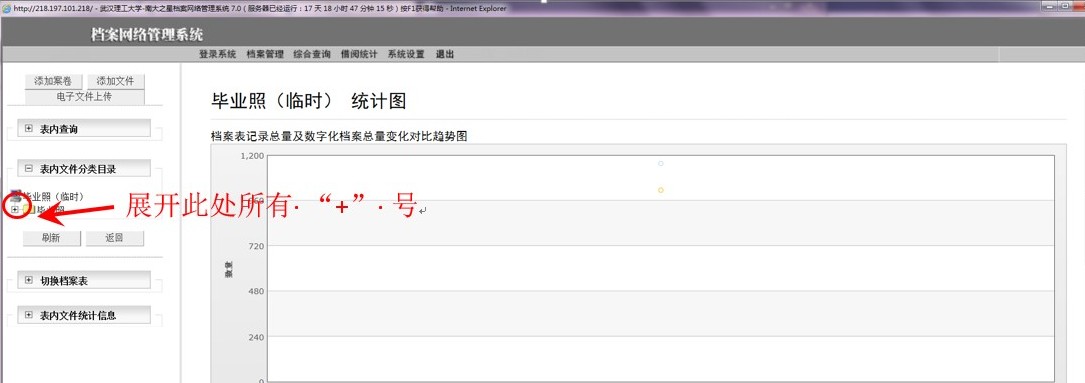 图1.3
图1.3
2. 添加院系的合影以及班级、专业毕业生合影:
首先要建立目录(目录名称为学院名称),然后再在目录下添加文件。
需要注意的是,每个学院的第一张照片的目录,档案馆已经建立好。在著录目录时,需要点击目录条目右边 的“编辑”按钮,然后再按照图2.2之后的说明著录本条与目录相关的数据项。
2.1 点击 添加文件 按钮

图2.1
上图左侧蓝色字体部分为目录展开后的情况。可见仅有一个示例目录。在点击 添加文件 按钮后,弹出“添加文件”页面。注意:由于有部分学院未将2012年毕业生集体照归档,因此档案馆未将2012年的目录从此表中移出。进行2013年毕业生集体照目录数据著录时,在图2.1处可见有2012以及2013两个目录。著录2012年数据时,请展开2012下的目录,著录2013年数据时,展开2013下的目录。

图2.2
可见“添加文件”页面分成两个部分:上面的是类目录入区,下面的是文件数据录入区;
类目录入区:
一级目录:输入 毕业照
二级目录:输入年度,例如2012年毕业照录入为 2012
三级目录:输入学院名称(全称,以学校提供的正式名称为准),例如能动学院 输入 能源与动力工程学院
文件数据录入区
全宗号: 输入 11
年度 : 输入照片拍摄时的年度,例如 2012
实体分类号:年度 + 类目号,其中类目号规则如下:SX12XX,XX为学院编码(见附件一)
件号: 格式为 .XXXX,小数点前面没有数字。XXXX为4位顺序号。该顺序号可自动增加。
归档时间:系统自动生成,格式为yyyy.mm.dd ,8位数字,年(4位).月(2位).日(2位)之间用小数点隔开
保管期:选择为 永久
发文时间:录入照片拍摄时间,时间的录入格式要求如同归档时间的格式要求。例如 2012.06.01
载体 : 选择 胶片
发文单位:输入学院名称,例如 能源与动力工程学院
归档单位:输入学院名称,例如 能源与动力工程学院
页数 :输入 1
附注 :输入不在照片上的当年毕业生姓名
其余录入项保持系统默认状态(默认为空的就空着)
数据著录完毕,点击下方的 全文 按钮,弹出 “文件、案卷提要”页面

图2.3
按照图2.3所示,在全文框中按照照片中学生的排列录入学生姓名,
最后点击“文件、案卷提要”页面中的 确定 按钮,出现“保存全文成功”提示,点 确定
然后关闭“文件案卷提要”页面。

图2.4
最后点击“添加文件”页面中的 添加 按钮,完成该条数据的添加。
2.2 上传相应的照片

图2.5
弹出“文件、案卷相关图像”页面,操作如下:

图2.6
需要注意的是,一条目录数据只上传一张照片!上传功后关闭该页面。
2.3 所有照片目录著录完毕后,移交至档案馆前需打印档案移交目录,步骤如下:

图2.7

图2.8

图2.9
经过图2.7、2.8、2.9所示操作后,系统会自动调用Excel,将相关数据填充至Excel表中。等Excel的填充操作结束后,才能对Excel进行操作。而后,直接打印该Excel文档即可输出文件归档目录。

图2.10
附件一:学院代码
注意:所有学院的代码均是2位数,不足2位的前面补0!
| 学院名称 | 代码 | 学院名称 | 代码 |
|---|---|---|---|
| 材料学院 | 01 | 交通学院 | 02 |
| 管理学院 | 03 | 机电学院 | 04 |
| 能动学院 | 05 | 土建学院 | 06 |
| 汽车学院 | 07 | 资环学院 | 08 |
| 信息学院 | 09 | 计算机学院 | 10 |
| 自动化学院 | 11 | 航运学院 | 12 |
| 文法学院 | 13 | 理学院 | 14 |
| 经济学院 | 15 | 艺术与设计学院 | 16 |
| 外国语学院 | 17 | 物流学院 | 18 |
| 政治与行政学院 | 19 | 化工学院 | 20 |
| 国际教育学院 | 21 | 网络(继续)学院 | 22 |
| 职业技术学院 | 23 | 体育部 | 24 |
| 思政部 | 25 |
